如何批量创建不同名称的word文档
时间:2020-09-18 00:20:09
作者:重庆seo小潘
来源:
1、新建一个文件夹,用来存放创建的word文档 2、在该文件夹下新建一个word文档,输入需要创建的文档名称,一个文档名占一行 3、选中这些文档名,点击【开始】,选择【标题1】 4、切换到【视图】栏目下,点击【大纲】 5、点击【大纲显示】,接着点击【显示文

1、新建一个文件夹,用来存放创建的word文档
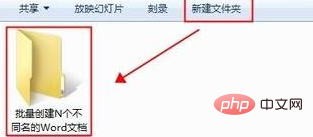
2、在该文件夹下新建一个word文档,输入需要创建的文档名称,一个文档名占一行
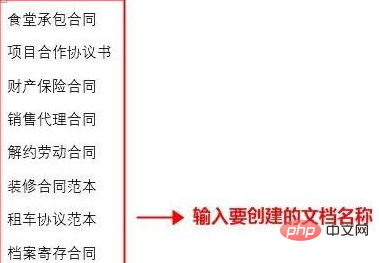
3、选中这些文档名,点击【开始】,选择【标题1】
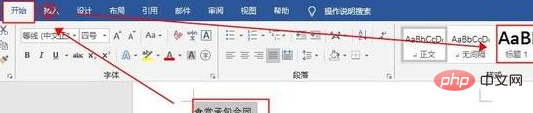
4、切换到【视图】栏目下,点击【大纲】
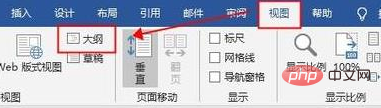
5、点击【大纲显示】,接着点击【显示文档】、【创建】

6、点击【关闭大纲视图】
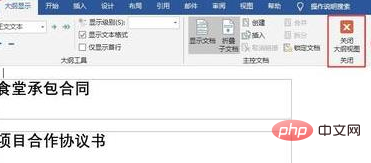
此时,我们进入创建的文件夹下,你会发现word文档已经批量创建完成了。

推荐教程:word教程以上就是如何批量创建不同名称的word文档的详细内容,更多请关注小潘博客其它相关文章!


